产品支持
您可以阅览产品的相关CAD文档和视频教程等内容,以便于更好的使用浩辰CAD系列软件。
2022-10-18 8525 CAD图片
为了更好地借鉴、引用图片内容,实现快速制图,通常设计师会将参照图片直接插入到CAD软件中。那CAD插入图片后,如果想要调整图片的透明度,又该如何操作呢?本节课程小编就来给大家分享几种调整CAD图片透明度的方法技巧吧!
在浩辰CAD中插入图片后,将鼠标移动至CAD图片边框,直至出现虚线时,双击鼠标,即可调出【图像调整】对话框,在其中根据实际需求调整淡入度(左移滑块将减小该值,右移滑块将增大该值),在右侧预览框中可以查看图片当前效果。
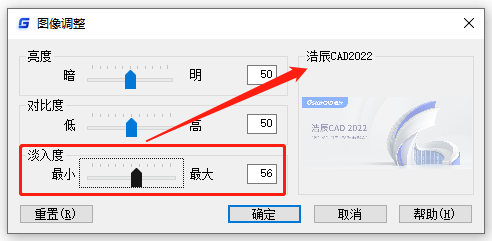
注意:图像淡入度的取值范围在0到100之间。值越大,图像与当前背景色的混合程度就越高,当值为100时,图像将完全融进背景中。
CAD插入图片后,在软件左侧特性栏中找到【透明度】,根据实际需求设置透明度的值即可。如下图所示:
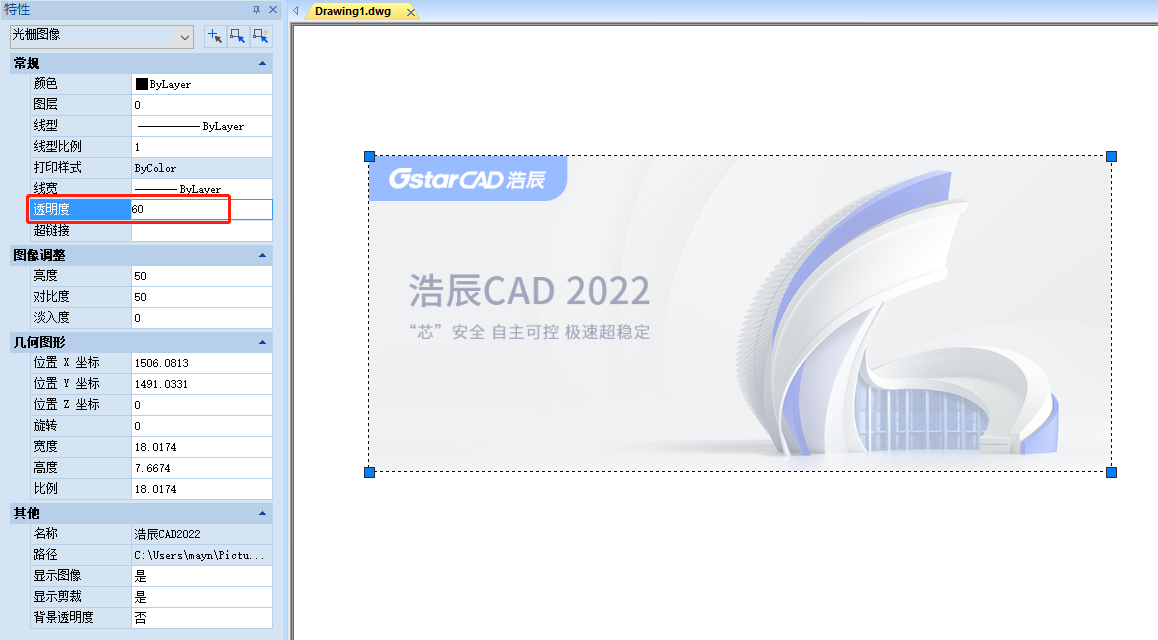
在浩辰CAD中插入图片后,点击选中需要设置透明度的CAD图片,在功能区找到【常用】—【特性】组,点击特性后的倒三角按钮,即可弹出如下图所示下拉框,在其中设置透明度的值,例如:60。
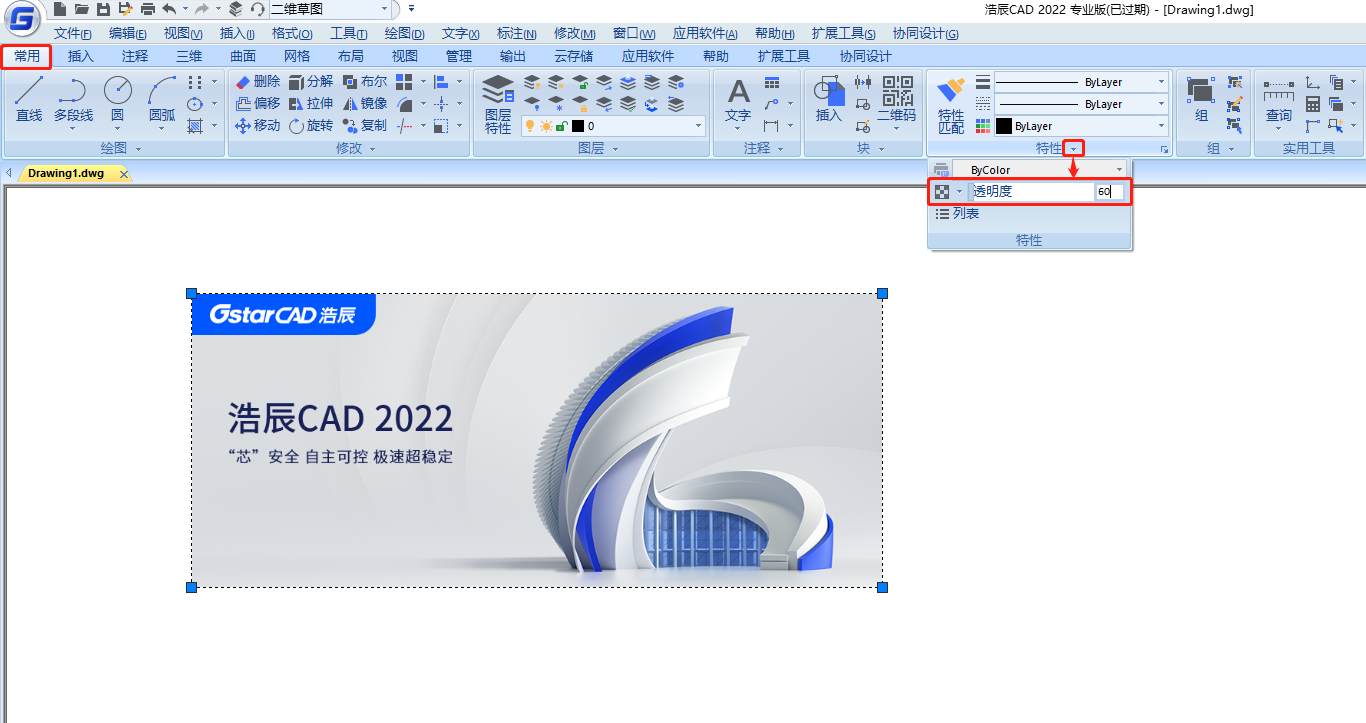
设置完成后,CAD图片便会看起来透明。效果图如下所示:

本篇CAD教程小编给大家分享了浩辰CAD软件中调整CAD图片透明度的三种方法技巧,你学会了吗?更多CAD实用技巧小编会在后续课程中给大家逐一分享,对此感兴趣的设计师小伙伴一定要关注浩辰CAD哦!